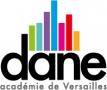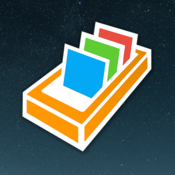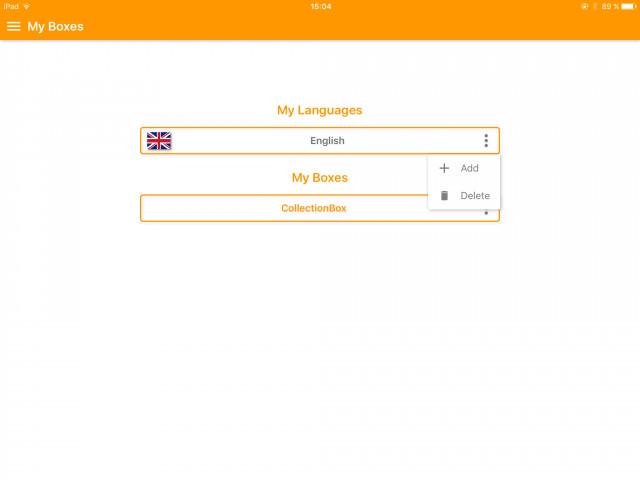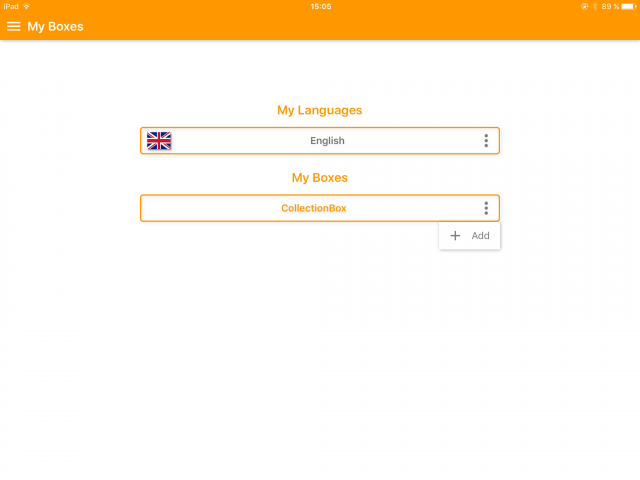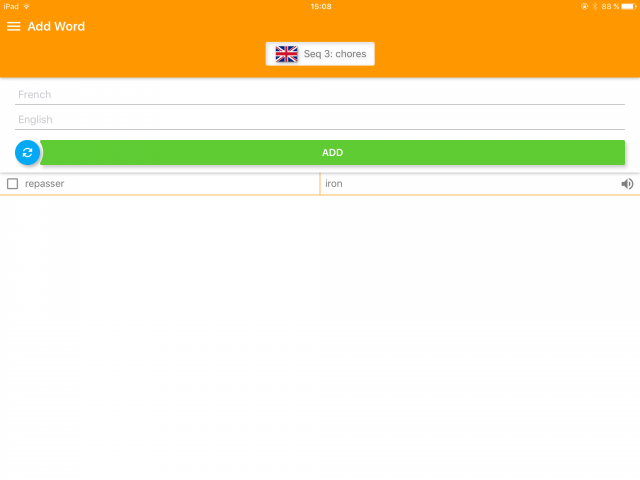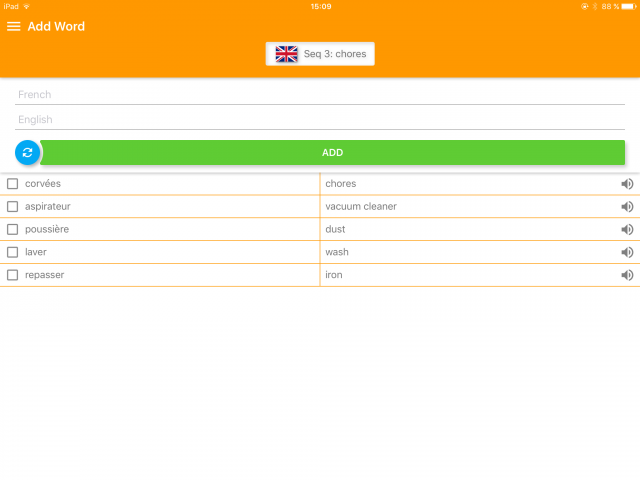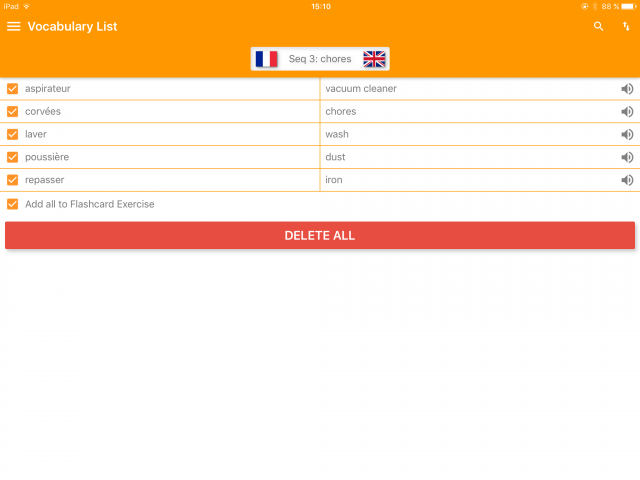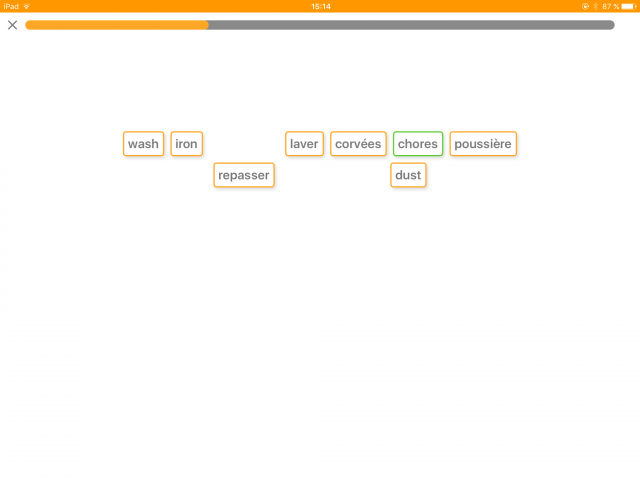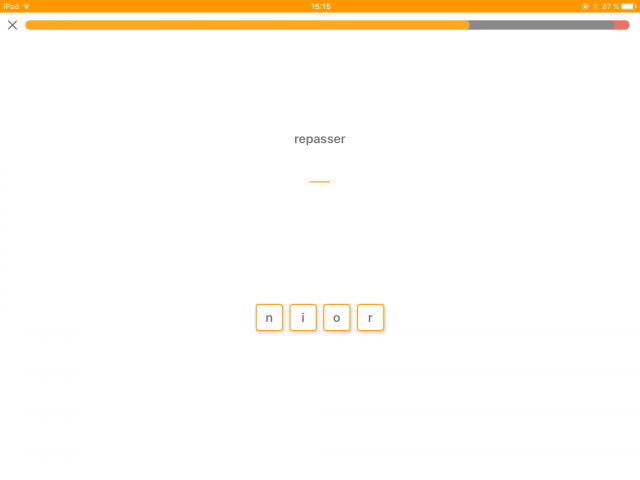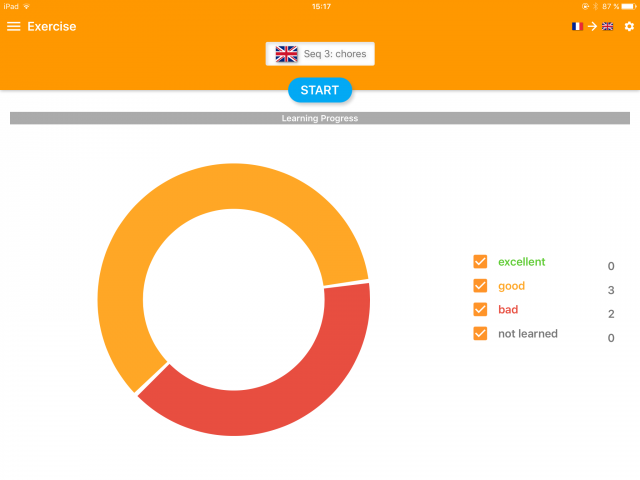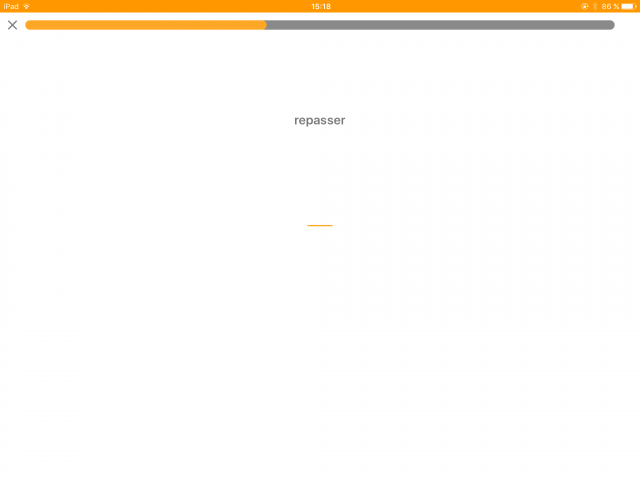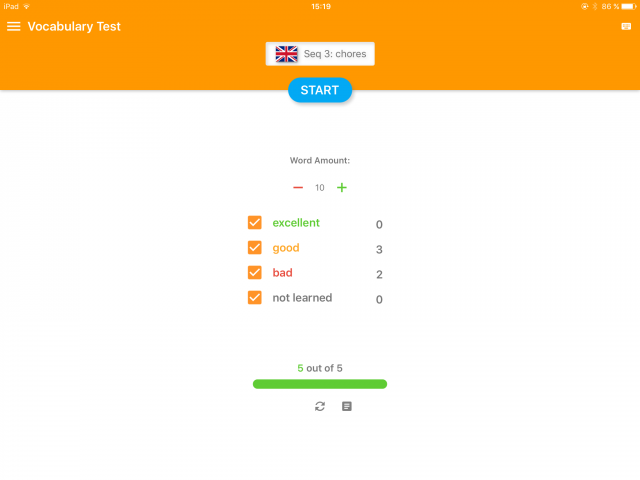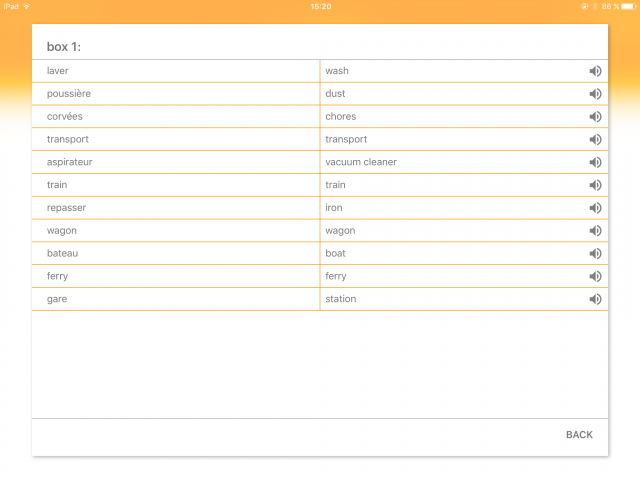Présentation
L’application « Vocabulary Box »
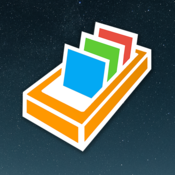
permet aux élèves de travailler le lexique de manière ludique en créant des listes de vocabulaire, des flashcards, des exercices de manière autonome.
- Type de tablettes : Ipads et Samsung.
Lien vers l’Apple Store : https://itunes.apple.com/fr/app/vocabularybox-vocabulary-trainer/id1008337019?mt=8
Lien vers l’Android Market : https://play.google.com/store/apps/details?id=de.mbreska.kleinevokabelbox&hl=fr
- Coût : Il existe une version light, incluant des achats intégrés et limitée à 50 mots (mais pratique pour tester l’application), puis une version "upgrade" à 3,99€ sur l’Apple Store et sur l’Android Market.
Qu’est ce que c’est ?
Il s’agit d’une application permettant de créer sa propre liste de mots (par exemple ceux d’une séquence étudiées en classe), et à partir de ces mots, de créer des listes de vocabulaire, des exercices d’entrainement ainsi que des fiches de révisions.
Ces listes sont disponibles en anglais, allemand, espagnol mais également dans beaucoup d’autres puisque 28 langues sont proposées ! Les élèves peuvent donc utiliser cet outil pour les LV1, LV2 voir LV3 sans souci.
Comment faire ?
1- Créer sa liste de mots :
Choisir ses langues (Onglet "My languages", "add". )
Créer des "boîtes de vocabulaire" (Onglet "My boxes, "add").
Ajouter les mots souhaités (Add words") en donnant le mot dans la langue souhaitée et le mot traduit, dans la langue souhaitée également. Puis cliquer sur "Add". Le mot créé apparaîtra et une icône son permettra d’écouter le mot.
Renouveler l’opération autant de fois que que de mots souhaités afin de créer une liste.
2- Créer un exercice
– Choisir les mots souhaités dans l’onglet "Vocabulaire list", puis cliquer sur "Exercise".
Une série d’exercice d’apprentissage est proposé
– trouver le mot correspondant dans la liste pour l’apprentissage du mot,
– puis associer les mots correspondants avec une lecture des mots pour le travail phonologique,
– puis un pendu pour travailler l’orthographe du mot, d’abord en version simplifiée où on ne doit donner que la première lettre du mot, puis en pendu complet.
Enfin, un diagramme avec ses résultats apparait.
3- Créer un test de vocabulaire :
– Choisir l’onglet "Vocabulaty test", puis cliquer sur "Start".
Une série d’exercices de vérification cette fois-ci est proposé :
– écrire le mot dans la langue cible avec prononciation de celui-ci lorsqu’il est correct.
Un retour sur ses résultats apparaît de nouveau.
4- Créer des listes de révisions :
– Choisir l’onglet "Flashcards" et ceux-ci apparaissent avec le mot dans la langue cible, sa traduction et la prononciation.
Quelles applications pédagogiques ?
– On peut imaginer construire la base de lexique servant de base à la liste en classe, avec mise en commun de tous les mots nouveaux vus dans la séquence. Soit comme un point d’étape en milieu de séquence, soit à la fin de la séquence, comme point bilan avant l’évaluation finale.
Ce travail pourrait également être réalisée en îlot, à un moment de "pause", mise en commun entre pairs, pourquoi pas dans le cadre de l’accompagnement personnalisé.
– Mais on peut aussi imaginer laisser cet outil en autonomie aux élèves qui souhaitent s’exercer davantage, de manière ludique. Ils créeront ainsi eux- mêmes leur liste et pourront faire les exercices d’entrainement tout au long de la séquence, avant de faire ceux d’évaluation en fin de séquence.
Une manière ludique de travailler son lexique, tout en favorisant l’autonomie et la prise en charge de son apprentissage par l’élève.